Aufgabenelemente
Um Aufgabenelemente des Kalenders einzufügen, zu aktualisieren oder zu löschen, wird der Aufgabeneditor verwendet.
So fügen Sie ein Aufgabenelement ein:
-
Klicken Sie auf das Symbol des Aufgabeneditors.

-
Nehmen Sie im Feld "Fälligkeitsdatum" die gewünschte Eingabe oder Änderung für das Aufgabenelement vor.
-
Geben Sie eine Beschreibung des Aufgabenelements in das Feld "Kommentar" ein.
-
Klicken Sie auf "Einfügen".
-
Klicken Sie auf "Abbrechen", um den Aufgabeneditor zu schließen.
So ändern Sie ein Aufgabenelement:
-
Schlagen Sie in der Tages-, Wochen- oder Monatsübersicht den Tag auf, an dem ein Aufgabenelement geändert werden soll.
-
Wählen Sie diesen Tag aus.
-
Klicken Sie auf das Symbol des Aufgabeneditors.
-
Wählen Sie das Aufgabenelement in der Aufgabenliste aus.
-
Bearbeiten Sie das Fälligkeitsdatum oder die Beschreibung des Aufgabenelements.
-
Klicken Sie gegebenenfalls auf "Abgeschlossen", um den Status des Aufgabenelements zu ändern.
-
Klicken Sie auf "Ändern".
-
Klicken Sie auf "Abbrechen", um den Aufgabeneditor zu schließen.
So löschen Sie ein Aufgabenelement:
-
Klicken Sie auf das Symbol des Aufgabeneditors, um den Aufgabeneditor zu öffnen.
-
Wählen Sie das Aufgabenelement in der Aufgabenliste aus.
-
Klicken Sie auf "Löschen".
-
Klicken Sie auf "Abbrechen", um den Editor zu schließen.
So zeigen Sie eine Aufgabenliste an:
Dieser Abschnitt beschreibt, wie eine Liste mit Aufgabenelementen erstellt und auf dem System angezeigt wird. Informationen zum Drucken von Aufgabenlisten finden Sie im Abschnitt "Drucken von Kalendern, Terminen oder Aufgabenlisten".
-
Öffnen Sie die Ansicht des Kalenderblatts, das die Aufgabenliste zeigen soll.
-
Wählen Sie "Aufgabenliste" aus dem Menü "Ansicht" aus.
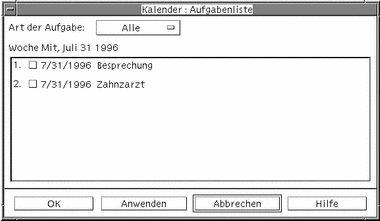
Die Aufgabenelemente werden chronologisch aufgelistet und zeigen neben jedem Element Fälligkeitsdatum und neben jeder Beschreibung ein Markierungsfeld an. Wird beispielsweise die Tagesübersicht angezeigt, dann zeigt die Aufgabenliste die Aufgabenelemente des Tages an.
Aufgabenelemente als erledigt markieren
Kalender vermerkt den Status der Aufgabenelemente: sie sind entweder abgeschlossen oder anstehend. Im Dialogfenster "Aufgabenliste" besteht die Möglichkeit, alle Aufgabenelemente, nur die abgeschlossenen Elemente oder nur die anstehenden Elemente anzuzeigen.
Soll nach dem Erstellen einer Aufgabenliste ein Element der Liste abgehakt werden, so kann hierfür eine der beiden unten beschriebenen Methoden verwendet werden.
So markieren Sie ein Element direkt in der Aufgabenliste:
-
Wählen Sie "Aufgabenliste" aus dem Menü "Ansicht" aus.
-
Klicken Sie auf das Markierungsfeld neben dem abgeschlossenen Aufgabenelement.
-
Klicken Sie auf "Anwenden" oder "OK".
Dadurch wechselt der Statuts des Elements zu abgeschlossen.
Um den Status des Elements wieder in anstehend zu ändern, klicken Sie erneut auf das Markierungsfeld und wenden Sie die Änderungen.
So verwenden Sie den Aufgabeneditor zur Markierung eines Elements:
-
Klicken Sie auf das Symbol des Aufgabeneditors.
-
Wählen Sie das Aufgabenelement in der Aufgabenliste.
-
Klicken Sie auf "Abgeschlossen", um das Element als erledigt zu markieren.
Um den Status des Elements in anstehend zu ändern, klicken Sie erneut auf "Abgeschlossen".
-
Klicken Sie auf "Ändern".
Dadurch wechselt der Statuts des Elements zu abgeschlossen.
-
Klicken Sie auf "Abbrechen", um den Aufgabeneditor zu schließen.
- © 2010, Oracle Corporation and/or its affiliates
